重箱の隅をつつくようですが、“重要なこと”なので言わせてもらいます――Windows 10の更新オプション名称変更について:山市良のうぃんどうず日記(110)(2/2 ページ)
実は悩ましい、Windows 10のポリシー管理
Windows 10では新バージョンがリリースされるたびに、新しいポリシーが追加されたり、Windows Update for Businessのポリシーのように場所や表現が変更されたりしています。多数のWindows 10クライアントがあって、複数バージョンが混在する環境となると「グループポリシー」での管理は苦労すると思います。バージョン間のポリシーの違いを意識しないと、意図しない影響(管理しているつもりで、実は管理できていないなど)が出るかもしれません。
例えば、Windows 10 Fall Creators Updateの「Windows Update for Business」の「Windows準備レベル」の設定ポリシーと、Windows 10 Creators Updateの「Windows Updateの延期」の「ブランチ準備レベル」の設定ポリシーは、どちらも以下のレジストリ値を制御します。
- HKEY_LOCAL_MACHINE\SOFTWARE\Policies\Microsoft\Windows\WindowsUpdate\BranchReadinessLevel
ところが、Windows 10 Fall Creators Updateの方には「16(半期チャネル(ターゲット))」と「32(半期チャネル)」以外にも有効な値があるのです。Windows 10 Creators Updateが知らない値を受け取ったとき、どのような振る舞いになるのかは分かりません。意図しない影響とは、そういうことです。
Windows 10の各バージョンの「グループポリシー管理用テンプレート」は、以下の「Microsoft ダウンロードセンター」から入手できます。最後のテンプレートは、Windows 10初期リリース(バージョン1507、ビルド10240)向けであり、Windows 10 Enterprise 2015 LTSB(Long Term Service Branch)を除き、既にサポートは終了しています。
- Administrative Templates(.admx)for Windows 10 Fall Creators Update(1709) - 日本語(Microsoft ダウンロードセンター)
- Administrative Templates(.admx)for Windows 10 Creators Update(1703) - 日本語(Microsoft ダウンロードセンター)
- Administrative Templates(.admx)for Windows 10(1607)and Windows Server 2016 - 日本語(Microsoft ダウンロードセンター)
- Administrative Templates(.admx)for Windows 10 - 日本語(Microsoft ダウンロードセンター)
管理対象となるWindows 10のバージョンが1つの場合は、この管理用テンプレートをドメインコントローラーのポリシーストアにインストールしたり、中央ストアの共有に配置したりして管理できますが、複数のバージョンが混在する環境ではそうはいきません。
混在環境では、管理対象のクライアントと同じバージョンのWindows 10に「リモートサーバー管理ツール(Remote Server Administration Tools:RSAT)」をインストールして、「グループポリシーの管理」スナップインでローカルのポリシー定義ファイルを読み込み、ドメインのグループポリシーを編集するのが確実でしょう。
その際には、作成したGPO(グループポリシーオブジェクト)をセキュリティフィルターやWMI(Windows Management Instrumentation)フィルターを利用して、同じバージョンのWindows 10に確実に適用されるようにすることが重要です。
なお、RSATにはバージョン1607(RS1)向けとバージョン1709(RS3)用の2つがあります。前者はWindows Server 2016用、後者は2017年10月に「半期チャネル」としてリリースされたばかりのWindows Server 1709(ソフトウェアアシュアランスが必要)用です。
- Windows 10用のリモートサーバー管理ツール(Microsoft ダウンロードセンター)
ポリシーで管理されるWindows Updateの“理由”が表示可能に
Windows 10 Fall Creators UpdateのWindows Updateにおける改善点の1つに、Windows Updateがポリシーで管理されている場合の“その理由の表示が可能になったこと”があります。
以前は「設定が組織によって管理されている」という注意書きが表示されましたが、新たに「構成されている更新ポリシーを表示」の機能が追加されました。ここを開いてみると、何で(グループポリシーまたはMDMポリシー)、どのように管理されているのかを確認できます。これは良い改善点だと思いますが、残念なところもあります。
以下の画面3で分かるように、グループポリシーで制御した設定は、実際のグループポリシーの名称と一致していません。
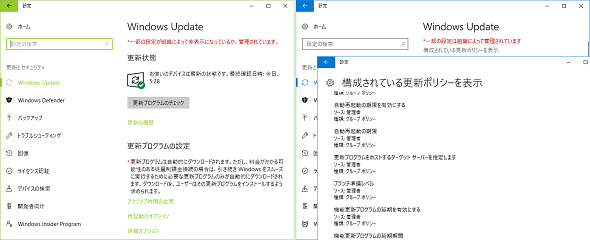 画面3 画面左がWindows 10 Creators Update(バージョン1703)、画面右がWindows 10 Fall Creators Update(バージョン1709)の「設定」画面。ポリシーで管理されている項目を確認できるようになったけど……
画面3 画面左がWindows 10 Creators Update(バージョン1703)、画面右がWindows 10 Fall Creators Update(バージョン1709)の「設定」画面。ポリシーで管理されている項目を確認できるようになったけど……グループポリシーのどこを探しても「ブランチ準備レベル」と「機能更新プログラムの延期を有効にする」という項目は見つからないでしょう。それは、どちらも「プレビュービルドや機能更新プログラムをいつ受信するかを選択してください」ポリシーの設定だからです。ああ、残念!
筆者紹介
山市 良(やまいち りょう)
岩手県花巻市在住。Microsoft MVP:Cloud and Datacenter Management(Oct 2008 - Sep 2016)。SIer、IT出版社、中堅企業のシステム管理者を経て、フリーのテクニカルライターに。Microsoft製品、テクノロジーを中心に、IT雑誌、Webサイトへの記事の寄稿、ドキュメント作成、事例取材などを手掛ける。個人ブログは『山市良のえぬなんとかわーるど』。近著は『Windows Server 2016テクノロジ入門−完全版』(日経BP社)。
関連記事
 「Windows 10 Fall Creators Update」、2017年10月17日にリリース MRヘッドセットも同時発売
「Windows 10 Fall Creators Update」、2017年10月17日にリリース MRヘッドセットも同時発売
「Windows 10 Fall Creators Update」のリリース日が2017年10月17日に決まった。新しいWindows MR対応ヘッドセットも同日に発売される。 「Windows 10 Fall Creators Update」に搭載される新機能まとめ
「Windows 10 Fall Creators Update」に搭載される新機能まとめ
マイクロソフトはWindowsの次期大型アップデート「Windows 10 Fall Creators Update」を2017年後半にリリースすると発表。Windows MRやiOS/Androidも包括したマルチプラットフォーム対応など、コンシューマー/技術者それぞれに向けた新機能を多数リリースする。 Windows 10 Fall Creators Updateに搭載される「次世代」のセキュリティ機能
Windows 10 Fall Creators Updateに搭載される「次世代」のセキュリティ機能
Microsoftが「Windows 10 Fall Creators Update」に搭載する次世代セキュリティ機能を紹介。「Windows Defender ATP」に含まれるツールを大幅に拡充することを明らかにした。 Microsoft、業務PC自動セットアップツール「Windows AutoPilot」を提供
Microsoft、業務PC自動セットアップツール「Windows AutoPilot」を提供
Microsoftは「Windows 10 Fall Creators Update」で、IT管理者向けに組織内へのPC展開と管理を容易にする一連の新機能「Windows AutoPilot」を提供する。
Copyright © ITmedia, Inc. All Rights Reserved.





